App Store Connect 帮助
编辑 App 套装信息
在 App 套装的审核期间,你无法编辑套装内包含哪些 App,审核通过后方可编辑。如果你需要在 App 套装审核期间编辑套装内的 App,则需要将 App 套装从审核中移除。
以下更改无需额外审核:
-
重新排列套装中的 App
-
编辑套装说明和营销网址(URL)
-
更改套装的主要语言
-
更改套装的价格与销售范围
-
使用自动生成的 App 套装图标
-
移除自定 App 套装图标
以下更改需要再次审核 App 套装:
-
添加本地化元数据
-
更改现有的 App 套装名称或自定 App 套装图标
如需更改衍生元数据的属性,请编辑主要 App 的信息。在你更改 App 信息后,该 App 套装的元数据将自动更新。或者,你也可以为该 App 套装选择一个不同的主要 App。
必要职能:“账户持有人”职能、“管理”职能、“App 管理”职能或“营销”职能。请参见职能权限。
编辑 App 套装信息
-
在“App”板块,选择 App 套装。
-
在“App 信息”下,编辑名称、描述或营销网址(URL)。
-
若要添加、删除或重新排序套装中的 App,请点按“此套装中的 App”旁边的“编辑”按钮。
添加、删除和重新排列套装中的 App 并存储后,相关衍生信息也会更新。
-
在“销售范围和价格”下方,更改价格或重新设置“准许销售”选项。
-
在右上方,点按“存储”。
移除自定 App 套装图标
上传 App 套装图标的功能已停用。如果你的套装当前正在使用自定 App 套装图标,你可以随时删除图标,系统会改用自动生成的图标,该图标由套装中前四个 App 的图标组成。
【注】移除自定图标后,只能使用默认图标。
-
在“App”板块,选择 App 套装。
-
下滑至“综合信息”部分。
-
将鼠标悬停在你想要删除的图标上方,并点按删除按钮(–)。
为 App 套装设置销售范围
在你提交 App 套装至“App 审核”并通过审核后,如果套装中所有 App 均可供销售且满足所有其他要求,则该套装将自动变为可供销售。
App 套装必须满足以下要求才可以上架:
-
套装中的 App 必须均为付费或均为免费 App。付费 App 套装只能包含付费 App,且必须以折扣价格销售。免费 App 套装中的每个 App 必须均为免费 App,且提供至少一个自动续期订阅。
-
付费 App 套装必须以折扣价格销售,且价格等级低于套装内各个 App 价格的总和。
-
付费 App 套装的价格不得低于套装中单个 App 的最高价格。如果套装内某个 App 的价格超出该套装的价格,则该套装将自动从商店中被移除。
-
套装无法单独设置可供销售的国家或地区。只有当套装中所有 App 均可在某个国家或地区销售时,该 App 套装才会在当地上架。
-
每个开发者账户同一时间最多只能将十个套装标记为“准许销售”。如果已有十个套装被标记为“准许销售”,你仍然可以创建更多套装,但无法将其设为“准许销售”,除非先将其他套装下架。
-
单个 App 每次最多仅能出现在三个准许销售的套装中。
查看 App 套装的销售范围
状态为“可供销售”的 App 套装也可能无法在 App Store 中销售。你可以在 App 套装页面查看其销售范围。
-
在“App”板块,选择 App 套装。
如果 App 套装不可销售,页面顶端会显示警告信息说明具体原因,例如定价不兼容。
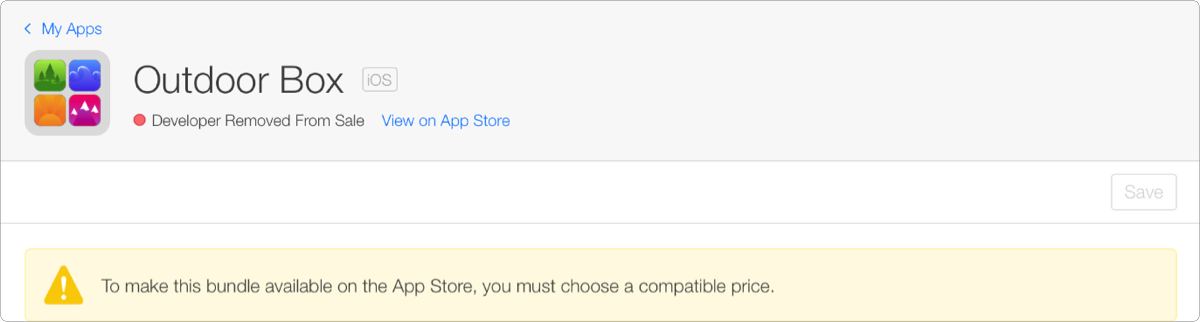
-
在“销售范围和价格”下方,查看此 App 套装在特定国家或地区不可销售的原因。
例如,此部分可能显示国家或地区的数量为 0。
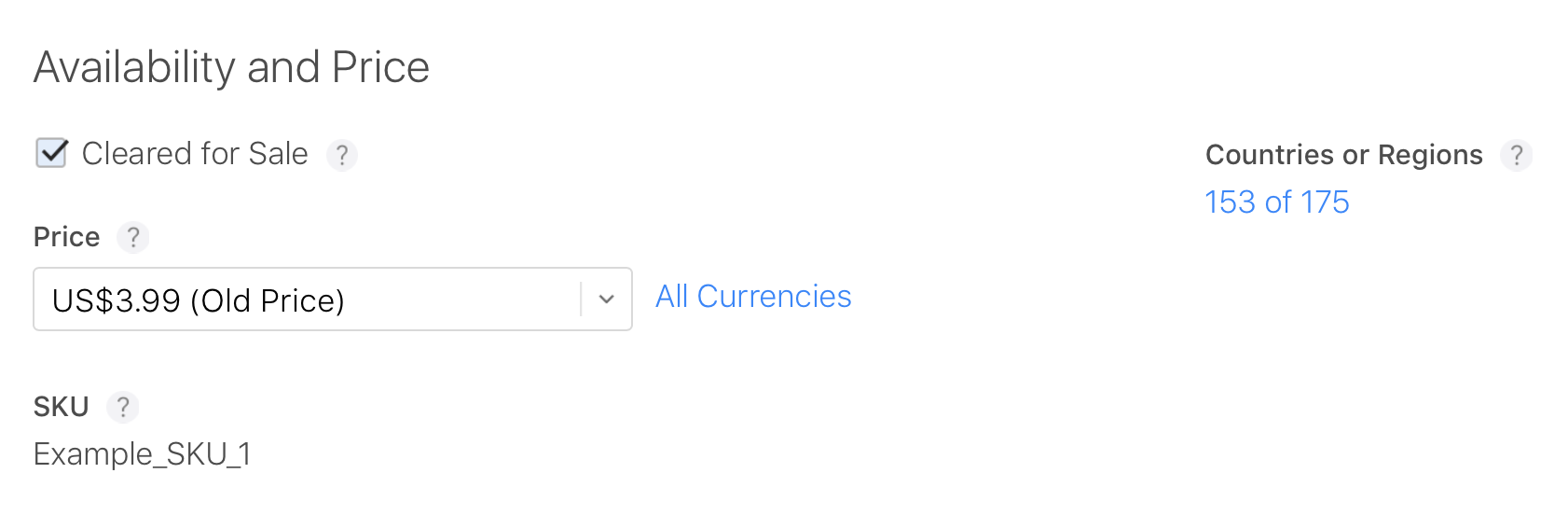
-
在右上方点按国家或地区数量,即可查看国家或地区详情。
“原因”列会显示 App 套装在某一国家或地区不可销售的原因。
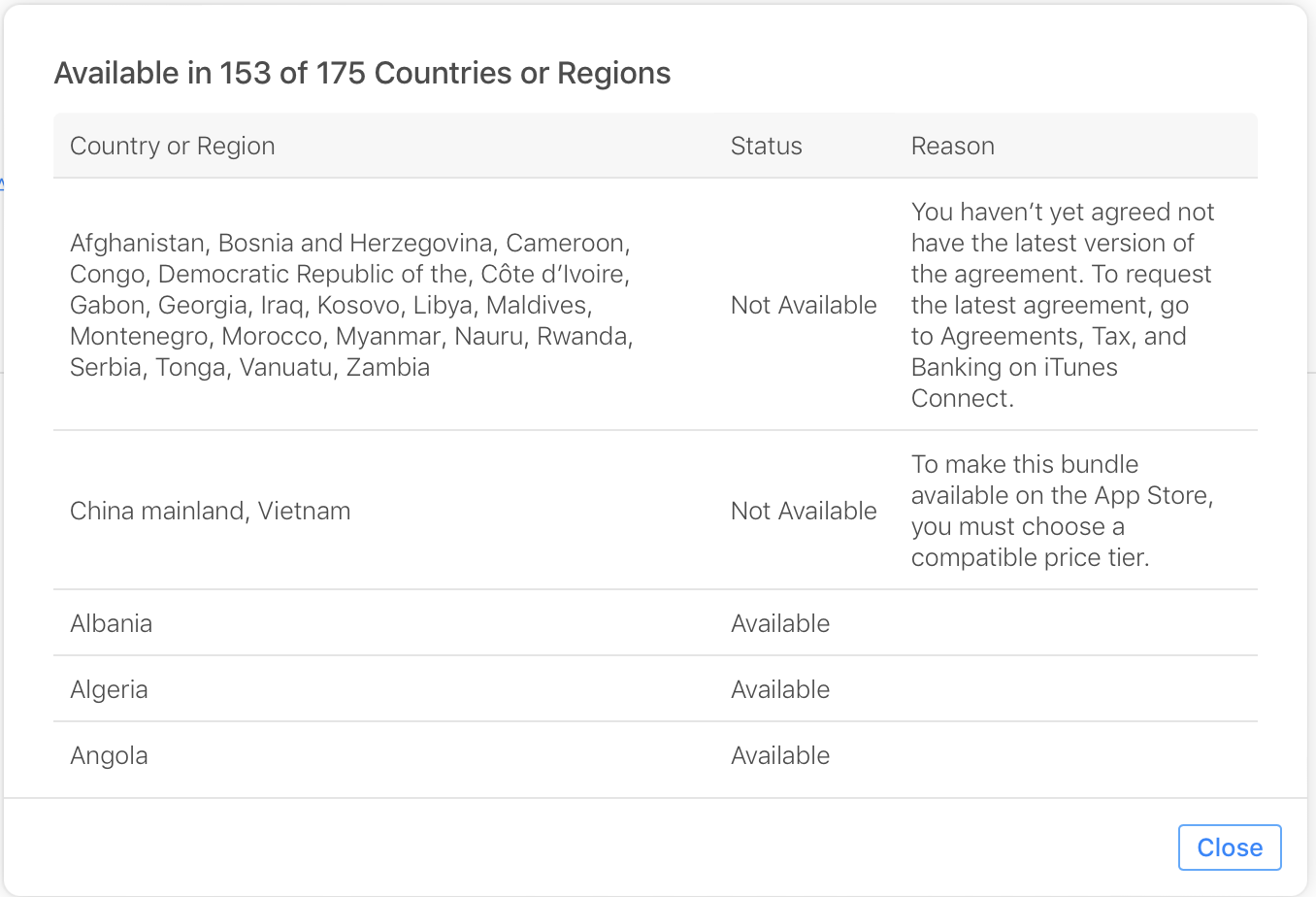
将 App 套装下架
App 套装在通过审核后无法删除,但可以从 App Store 中移除。
-
在“App”板块,选择 App 套装。
-
在“销售范围和价格”部分中,取消勾选“准许销售”。